Корпоративното използване на SIP номера често се осъществява под Windows OS, инсталирана на повечето офис компютри. Помислете за съществуващите VoIP решения за тази система.
Уеб разговори: какво, как, къде
Одобрено от висшето ръководство
Най-добрият софтуер за управление обикновено е проектиран да сведе до минимум разликата между онлайн конференции и физическата близост на масата за срещи. Над елиминирането на границите на виртуалния и реалния свят се борят разработчиците на Силиконовата долина, надявайки се функционално да „надминат“ сървъра на Asterisk.
- B-Force. Разработен от едноименната компания през 2010 г. и оттогава се подобрява ежедневно. Потребителите на рускоезичната Уикипедия позиционират програмата като една от малкото, подходящи за изискванията за сигурност, дори за използване в правителствените агенции.
- 3CX Phone е мултиплатформен, може да се използва "във връзка" не само с Windows, но и с линкоиди, както и под мобилна ОС - Android, i- / Mac-OS и др. Всички възможности са достъпни за абонатите безплатно, което е изненадващо предвид качеството на услугите. работата на техническата поддръжка и удобството на интерфейса. Последният, между другото, е признат (според резултатите от проучването на софтуерните съвети) като лидер на ТОП-5 най-удобните сифони за използване.
- Brosix. Една от най-сигурните програми, работеща съгласно американския федерален стандарт при симетрично криптиране 256-AES. Корпорациите, избрали да използват Brosix Business, ще трябва да платят лиценз в замяна на възможността да създават частни крипто-устойчиви мрежи с натискането на няколко бутона. Хората могат законно да използват програмата безплатно, но в леката версия, която няма функциите на „бяла дъска“, обмен на настолни компютри и конферентни разговори.
Комфортът на служителите е ключът към стабилната работа на компанията
Но качествена комуникация е необходима не само от ръководството, но и от обикновените „бели якички“. Колкото и да е рутинна работата на чиновниците, именно върху нея се основават дейностите на компанията и затова в интерес на ръководството е да опростят действията си колкото е възможно повече. Много офиси се справят с функционалността на такива програми като Skype, Yahoo! Messenger и други подобни за вътрешна комуникация, но в някои случаи оптималното решение би било използването на специален софтуер.
- Служба за обаждане "Заточени" за работа с големи клиентски бази. Опростява обажданията, изпращането на съобщения до (електронна поща / SMS) и други масови уведомления, доколкото е възможно.
- Ventrilo. Softkie уоки-токи, свързано с гласови чатове на геймърите. Въпреки стереотипите, той е популярен в компаниите, където печалбата зависи от скоростта на реакция и динамиката - например в доставчически услуги или затворени офлайн борси.
- Sippoint. Помощна програма, която поддържа многопотребителски интерфейс и ви позволява да конфигурирате многостепенни бази данни за контакти. В допълнение, потребителите могат да обменят файлове в затворена вътрешно-офисна мрежа. Забележимо е, че лесно пренася данни от / към други системи - Google Talk, QIP и други популярни месинджъри.
- Jabbin. Основното предимство на софтуера е възможността да осъществява разговори дори без връзка с доставчик на SIP, само с персонализирана уеб връзка, включително локални вътрешни връзки. Но в същото време, уви, няма начин да се обадите на стационарен или мобилен номер.
Най-добрият софтфон за най-добрите абонати
Абонатите на сайта няма да се налага да се измъчват с дилема за избор: има универсална и в същото време проста програма, достъпна за всички потребители - телефонен IP сървър - YouMagic Softphone. В допълнение към очевидните предимства на работата със самия доставчик, абонатът ще получи следните „бонуси“:
- виртуална централа със защита срещу наводнения, спам и DDoS атаки на централни сайтове, което гарантира комфортна комуникация без прекъсвания;
- службата за техническа поддръжка ще отговори подробно на всеки въпрос, а в случай на проблеми - своевременно ще ги реши;
- всеки потребител на софтфон ще може да използва няколко акаунта и финансови калкулатори за всеки от тях, като по този начин автоматизира отчитането на разходите за трафик.
Тези и много други функции правят използването възможно най-удобно на всяка платформа, включително Windows, Android и други операционни системи.
Въпреки развитието на различни системи за обмен на информация, като електронна поща и услуги за незабавни съобщения, обикновеният телефон ще остане най-популярното средство за комуникация за дълго време. Ключово събитие в историята на телекомуникациите и интернет беше появата на технология за предаване на глас през IP мрежи, така че самата концепция за телефон се промени през последните години. Използването на VoIP е модерно, удобно, евтино, тъй като е възможно да се комбинират отдалечени офиси, без дори да се прибягва до услугите на телефонните оператори. Какви други аргументи са ви необходими, за да повишите вашия сървър за IP телефония?
проект звездичка
звездичка присъства в пакетните хранилища на повечето дистрибуции. Така че в Ubuntu командата sudo apt-cache търсене звездичка създава приличен списък с пакети, след инсталирането на които можете веднага да започнете да конфигурирате. Но инсталирането от хранилището има един недостатък - като правило, той съдържа версията звездичка доста зад текущата, която може да бъде изтеглена от официалния сайт. Следователно ще разгледаме универсален метод на инсталация, използвайки примера на същия Ubuntu, въпреки че всичко казано (с редки изключения) се отнася за други дистрибуции.
Инсталирайте пакетите, необходими за компилация:
$ sudo apt - вземете инсталиране на съществена автоматична автоматика
autoconf bison flex libtool libncurses5-dev libssl-dev
В допълнение, силно се препоръчва да инсталирате библиотеката libpri, дори ако не се нуждаете от поддръжка за ISDN за първична скорост (Primary Integrated Services Digital Digital). Това може да стане или чрез хранилището: sudo apt-get install libpri1.2, или с помощта на източниците:
$ wget -c downloads.digium.com/pub/libpri/libpri-1.4-current.tar.gz
Компилацията на библиотеката е стандартна, така че няма да се спираме на това.
Сега изтеглете текстовете на източника от сайта звездичка и конфигурирайте:
$ wget -c downloads.digium.com/pub/Asterisk/Asterisk-1.4.11.tar.gz
$ tar xzvf Asterisk-1.4.11.tar.gz
$ cd звездичка-1.4.11
$ ./configure --prefix \u003d / usr
Когато скриптът приключи, ще видим логото на проекта и малко информация за настройките в конзолата.
$ направи
$ sudo направи инсталиране
Забележка: ако инсталирате версия 1.2, за да поддържате mp3 формат, трябва да въведете "make mpg123" преди командата make, версия 1.4 не реагира на тази команда по никакъв начин.
След компилирането, освен всичко друго, ще бъдат инсталирани следните изпълними файлове:
- / usr / sbin / Asterisk - демон на сървъра звездичкакоято осигурява цялата работа;
- / usr / sbin / safe_Asterisk - скрипт за стартиране, рестартиране и проверка на работата на сървъра звездичка;
- / usr / sbin / astgenkey - скрипт за създаване на частни и публични RSA ключове във формат PEM, които са необходими за работа звездичка.
За да инсталирате шаблони и документация на конфигурационния файл, въведете:
$ sudo правят проби
Примерни конфигурационни файлове ще бъдат копирани в / etc / звездичка... Ако в тази директория вече има конфигурационни файлове, те ще бъдат преименувани с префикса ".old". За да съставите документацията, се нуждаете от пакета доксиген, ако не е там, инсталирайте:
$ sudo apt - вземете инсталирайте doxygen
$ sudo направи progdocs
Инсталирайте разширения пакет по същия начин. звездичка-addons (тази стъпка не е задължителна, можете спокойно да я пропуснете). Много от модулите, включени в този комплект, са експериментални. Те трябва да бъдат инсталирани само ако трябва да записвате информация в базата данни, поддръжка на mp3 файлове и протокола ooh323c (Objective Systems Open H.323 за C):
$ wget -c downloads.digium.com/pub/Asterisk/Asterisk-addons-1.4.2.tar.gz
$ tar xzvf Asterisk-addons-1.4.2.tar.gz
$ cd Asterisk-addons-1.4.2
$ ./конфигуриране; направи; sudo make install; судо правят проби
Инсталация звездичка завършен. Първо се препоръчва да стартирате сървъра в режим на отстраняване на грешки и да видите изхода за грешки:
$ sudo / usr / sbin / Asterisk -vvvgc
Ако получим съобщението „ звездичка Готово “и подканата на конзолата за управление, тогава всичко е наред. Напускаме:
* CLI\u003e спрете сега
Сега можете да продължите към допълнителна конфигурация.
Конфигуриране на поддръжка на интерфейсна карта
Ако планирате да свържете сървъра звездичка използвайки специални интерфейсни карти към обикновените телефонни мрежи, трябва да се погрижите за наличието на подходящи драйвери, реализирани като модул на ядрото. Но дори и да няма такива устройства в компютъра, все пак се препоръчва да инсталирате тези драйвери. Факт е, че всички устройства на Zaptel имат таймер, а за пълната работа на сървъра за IP телефония е необходимо. Но ако нямате под ръка Zaptel устройство, можете да използвате специален драйвер - ztdummy, за да го подражавате.
От хранилището инсталирайте пакетите zaptel и zaptel-source и изградете модулите за нашата система:
$ sudo apt - вземете инсталирате zaptel zaptel-source
$ sudo модулен асистент се подготвя
$ sudo m-a -t изграждане zaptel
Пакетът zaptel-модули - * _ i386.deb ще се появи в / usr / src, инсталирайте го с помощта на dpkg. След това проверяваме работата на модулите на ядрото:
$ sudo depmod -a
$ sudo modprobe ztdummy
И ако е необходима поддръжка на устройството:
$ sudo modprobe zaptel
$ sudo modprobe wcfxo
За да се уверите, че те се зареждат автоматично, изпълнете следната команда:
$ echo "ztdummy \\ nzaptel \\ nwcfxo" \u003e\u003e / etc / модули
Създайте правила за UDEV:
$ sudo mcedit /etc/udev/rules.d/51-zaptel.rules
KERNEL \u003d "zapctl", NAME \u003d "zap / ctl"
KERNEL \u003d "zaptimer", NAME \u003d "zap / таймер"
KERNEL \u003d "zapchannel", NAME \u003d "zap / канал"
KERNEL \u003d "zappseudo", NAME \u003d "zap / pseudo"
KERNEL \u003d "zap0-9 *", NAME \u003d "zap /% n"
Можете също да използвате изходния код или CVS версията на драйвера. Ако се компилирате, ще ви трябват файлове (или източници) на заглавието на ядрото:
$ sudo apt - вземете инсталирайте linux-headers-`uname -r`
$ sudo ln -s /usr/src/linux-headers-2.6.20-15-generic /usr/src/linux-2.6
Сега получаваме най-новите драйвери:
$ cd / usr / src
$ wget -c downloads.digium.com/pub/zaptel/zaptel-1.4-current.tar.gz
Ние компилираме и инсталираме:
$ tar xzvf zaptel-1.4-current.tar.gz
$ cd /usr/src/zaptel-1.2.17.1
$ ./конфигуриране
$ направи
$ sudo направи инсталиране
И за да не създавате ръчно файлове за конфигурация:
$ sudo make config
След тази команда ще бъде създаден скрипт за автоматично стартиране на модулите, които са част от Zaptel, и config / etc / default / zaptel (или / etc / sysconfig / zaptel), който ще посочи кои модули трябва да бъдат заредени. Препоръчвам да оставите само това, което ви трябва в този файл. Опит за зареждане на модула:
$ sudo modprobe ztdummy
$ lsmod | греп ztdummy
ztdummy 6184 0
zaptel 189860 1 ztdummy
Добре е. След инсталирането в системата ще се появят още два файла:
- /etc/zaptel.conf - описва хардуерната конфигурация;
- /etc/Asterisk/zapata.conf - настройки на сървъра звездичка за да работи драйверът на канала Zap.
Подробни инструкции за различни устройства са дадени в документацията. На руски език можете да прочетете за това в документа „Звездичка% 0A+ config + zaptel.conf "\u003e Конфигуриране на драйвера на ядрото Zaptel." Но ние не спираме дотук, все още имаме много работа пред себе си. След конфигуриране проверяваме с ztcfg -vv.
Регистрация на потребителя
Сега ако погледнете в / etc / директорията звездичка, може да се намери голям брой файлове. Но размерът на статията в списанието ще ни позволи да се запознаем само с няколко от тях. И така, в звездичка.conf указва директории, които ще бъдат използвани звездичка по време на работа местоположението и собственикът на гнездото, използвано за свързване на конзолата за дистанционно управление, както и параметрите за стартиране на сървъра по подразбиране. Някои директории не се създават по време на инсталирането, трябва да направите това ръчно:
$ sudo mkdir -p / var / (run, log, spool) / Asterisk
$ sudo adduser - система –- не-създаване-начало звездичка
$ sudo addgroup - системна звездичка
Добавяне на потребител звездичка към аудио групата:
$ sudo adduser Звездичка аудио
$ sudo chown Asterisk: Asterisk / var / run / Asterisk
$ sudo chown -R Asterisk: Asterisk / var / (log, spool) / Asterisk
След това се интересуваме от файла sip.conf, където са определени SIP сървърите и клиентите, с които нашите звездичка... Всеки от тях е представен в отделен блок във файла, който започва със съдържанието, затворено в квадратни скоби. Има много параметри в sip.conf, ние ще се ограничим до добавяне на SIP акаунт:
$ sudo mcedit /etc/Asterisk/sip.conf
type \u003d приятел
хост \u003d динамичен
; defaultip \u003d 192.168.1.200
потребителско име \u003d шлайф
тайна \u003d парола
език \u003d ru
nat \u003d не
canreinvite \u003d не
контекст \u003d офис
callerid \u003d шлайф<1234>
[защитен имейл]
; всички кодеци трябва да бъдат деактивирани, преди да се използва параметърът за разрешаване
disallow \u003d всички
; редът на кодеците няма значение
разрешавам \u003d ulaw
разрешавам \u003d alaw
Полето тип показва какво може да направи този клиент. Ако стойността е потребител, ще бъде позволено да получава само входящи повиквания, с връстник, той ще може да се обажда само, а приятел означава всички действия наведнъж, тоест потребител + партньор. Полето хост указва IP адреса, от който на този клиент е разрешено да се свърже. Ако той може да се свърже от всеки адрес, посочете хост \u003d динамичен. И за да се обадите на клиента в този случай, когато той все още не е регистриран, трябва да напишете IP адреса в defaultip, където винаги можете да го намерите. В потребителско име и тайна посочваме данните за вход и парола, използвани от клиента при свързване. Параметърът за езика указва езиковия код за поздравите и специфичните настройки за телефонните сигнали, които са дефинирани във файла indications.conf. Ако клиентът стои зад NAT, задайте съответното поле на да. Деактивирането на canreinvite принуждава целия RTP гласов трафик да премине през звездичка... Ако клиентите поддържат повторни покани за SIP, могат да им позволят да се свържат директно, като посочат canreinvite \u003d да. Полето за контекст определя плана за набиране, в който попадат обажданията от този клиент, а callerid - низът, който ще се показва при повикване от клиента. По подразбиране се използва контекстът по подразбиране, който взема всички настройки от демо контекста. Последното е предназначено единствено за демонстрационни цели, в работната система трябва да създадете свой собствен контекст. Полето за пощенската кутия сочи гласова поща 1234 в контекста на офиса. Останалите клиенти са конфигурирани по същия начин.
След дефиниране на SIP акаунти, нашите клиенти могат да се регистрират на сървъра звездичка и да извършвате изходящи повиквания. За да им позволите да получават повиквания, вижте файла extensions.conf, който описва Dialplan, който разпределя повиквания в системата. Всички разрешени разширения също са изброени тук.
$ sudo mcedit /etc/Asterisk/extensions.conf
включват \u003d\u003e по подразбиране
exten \u003d\u003e 1234,1, Dial (SIP / шлайф, 20)
exten \u003d\u003e 1234,2, гласова поща (мелница)
Тук всичко е просто. Присвояваме номер 1234 на потребителя на мелница и ако той не отговори на повикването, той може да остави съобщение в гласовата си поща. Числото след числото показва приоритета, който определя последователността на задачите. Сега ако звездичка работи, трябва да се свържете с конзолата му, като стартирате на същата машина звездичка -r и използвайте командата reload, за да я принудите да препрочете конфигурационните файлове. Има и команди за презареждане на конкретен файл. Например, планът за набиране се чете отново с командата за презареждане на разширения.
Сървърът е готов да приема клиенти. На адрес звездичка% 0AЗвездичка% 0A_softphone.html "\u003e www. звездичкаguru.com/tutorials/configuration_ звездичка_softphone.html изберете мек клиент и се опитайте да се свържете. Например, харесвам безплатната версия на опростената и лесна за използване програма ZoIPer (по-рано Idefisk). Има версии за Linux, Windows и Mac OS X. Друг добър и също многопластов клиент е X-Lite.
Ако всичко е наред, в конзолата трябва да се появи съобщение като „Регистрирана SIP„ мелница “на 192.168.0.1 порт 5060“, наберете номера и позвънете.
Конфигурирахме звездичка в минимална конфигурация, но това не е всичко, което може. Свързването към друг сървър за IP телефония, паркиране на разговори, музика по време на чакане, таксуване, използване на GUI за администриране на сървъра и т.н., остават зад кулисите, но ще се опитаме да запълним тези пропуски в следващите статии.
SIP телефонията може значително да намали разходите за телефонни комуникации. Използвайки услугите на IP доставчиците, спестяваме пари и получаваме възможност да се обадите на планове с намалени тарифи от всяка точка на света. Този тип комуникация се използва и за организиране на вътрешно-офисна телефония - за това е необходимо да инсталирате SIP сървър на един от компютрите и да свържете софтуерни и хардуерни телефони към него. В този преглед ще сравним най-популярните SIP сървъри, включително безплатни:
- Asterisk;
- Kamailio;
- OfficeSIP сървър;
- sipX.
Нека разгледаме по-подробно тези сървъри и да разберем как да стартирате SIP сървър със собствените си ръце.
Ще започнем този преглед, като разгледаме един от най-известните сървъри за IP телефония - Asterisk SIP сървърът. Тя е фокусирана върху организирането на офисната телефония и е много популярна.
Звездичка на SIP сървъра
Звездичката може да се нарече безплатно решение, но има лицензирани модули. Програмата работи в операционни системи Linux и се пуска под формата на няколко дистрибуции, различаващи се по функционалност, уеб интерфейси и набори от допълнителни модули. Това не означава, че това е решение за начинаещи потребители. - по-скоро е по-професионално решение. Звездичката на SIP сървъра е надарена със следните функции:
- Пренасочване и прехвърляне на повиквания;
- Задържане на разговори и чакане (с фонова музика);
- Набиране на разговори и паркиране (функциите ви позволяват да отговаряте на повиквания от други устройства или да продължите разговорите по тях, започнати на други устройства);
- Конферентни разговори;
- Видео комуникация;
- Функции на телефонния център;
- Интеграция на традиционните телефонни линии;
- Администриране чрез уеб интерфейс;
- Функции за фактуриране.
Можем да кажем, че използването на Asterisk SIP сървър ще ви позволи да решите проблем с всякаква сложност. Мащабируемост, наличност на допълнителни модули, огромен брой поддържани протоколи - всичко това може да се нарече предимствата на програмата. Що се отнася до недостатъците, това е сложността в настройките за начинаещите потребители и наличието на двоен лиценз.
Въпреки факта, че този сървър е безплатен, той може да съдържа модули, разпределени въз основа на лицензирания код - понякога това причинява някои проблеми.
SIP сървър Kamailio
Този проект някога беше посочен като SIP сървър OpenSER, но през 2008 г. беше преименуван на Kamailio. Но той не е най-известният в сравнение с такива чудовища като 3CX или Asterisk. Сървърът има прилична функционалност и най-често се използва в професионална среда. Следователно не е подходящ за решаване на прости проблеми.
В списъка на неговите предимства можем да включим поддръжка на голям брой различни модули, които разширяват неговата функционалност. Недостатъците включваха сложността на настройката.
SIP сървър sipX
Това е друг безплатен продукт, който работи на Linux системи. SipX сървърът е прост и ориентиран към офиса. Разработчиците са го надарили с прилична функционалност, предоставяйки голям брой функции за управление на гласови повиквания. С подходящото оборудване sipX SIP сървърът ви позволява да решавате дори и най-сложните задачи.
Неговите предимства включват стабилност, простота и минимален размер. SipX ви позволява да разгърнете локални SIP мрежи за няколко часа, което се използва за бърза телефония в офиси. Също така този сървър е безплатен. Що се отнася до недостатъците, най-негативният момент е, че за всички функции са необходими разширени телефони и VoIP шлюзи.
SIP сървъри за Windows
Linux системите са изключително здрави и изящни. Но те изискват определено количество знания и не могат да бъдат наречени приятелски настроени към обикновените потребители. Следователно в софтуерния свят има по-разбираеми SIP сървъри за Windows. Разбира се, и тук потребителите и системните администратори могат да се сблъскат с различни трудности, но е много по-лесно да ги заобиколите.
SIP сървър 3CX
Сред най-модерните SIP сървъри можем да изтъкнем телефонната система Voip PBX 3CX за Windows. Това решение е предназначено за организиране на корпоративни комуникации от всякакъв мащаб, дори ако отделни офиси са разположени в различни части на планетата. Предимства на сървъра:
- Пълна гласова функционалност;
- Поддръжка на голям брой клиенти (включително собствен софтуер за различни платформи);
- Поддръжка за уеб конференции;
- Интеграция на услуги на трети доставчици на SIP и традиционните оператори на телефония.
Използване на 3CX Phone System System Server ви позволява да сведете до минимум разходите за комуникация и да направите офисната телефония по-удобна... Програмистът предоставя на потребителите разнообразни учебни материали, провежда обучителни събития, осигурява цялостна поддръжка на потребителите. Клиентите могат да избират от стандартна безплатна версия, както и от комерсиална версия, включваща поддръжка за допълнителни функции.
Безплатната пробна версия е доста функционална и може да се използва като основна опция за организиране на IP телефония.
Този продукт има много предимства. На първо място, трябва да подчертаете факта, че сървърът на 3CX Phone System работи под операционната система Windows. Той е изключително гъвкав в настройките и има страхотна функционалност. Ако имате нужда от редовна телефония, а не цял кол център, безплатната версия ще ви бъде достатъчна. Недостатъци - невъзможно е системата да бъде допълнена с нещо свое, тъй като изходният код е затворен. Това обаче не може да се счита за съществен недостатък.
SIP сървър OfficeSIP сървър
Безплатен SIP сървър OfficeSIP Server е безплатен софтуер за Windows. Този сървър е толкова прост, че дори най-неопитен потребител може да се справи с инсталирането и конфигурирането му. Отнема няколко минути, за да инсталирате и стартирате програмата, след което можете да започнете да създавате локални потребителски акаунти.
Също възможно е да се свържете с IP доставчик на трети страни за разговори по целия свят... Отлична програма за малки офиси, които се нуждаят от офис телефония. Предимства на програмата:
- Лекота на настройките;
- Работа в Windows среда;
- Лесно свързване на нови абонати;
- Общуване с външния свят.
Недостатъци на програмата:
- Липса на много удобни офисни и гласови функции;
- Невъзможност за мащабиране;
- Няма възможност за свързване към "вашата" централа от всяка точка на света (само локални връзки).
Това обаче е изключително достъпен и безплатен SIP сървър за малки офиси.
Услуга за SIP телефонен сървър
Включвайки тази услуга, получавате възможността да я използвате sIP телефонен сървър (PBX), базиран на Asterisk вътре в домашната ви мрежа.
Можете да регистрирате вашия смартфон или компютър с SIP клиент в тази телефонна централа и да се обадите на вашите роднини и приятели, които също са регистрирани в този сървър.
Съвет! В допълнение можете да конфигурирате вашия сървър за SIP телефония с помощта на тази инструкция
Пример за употреба и настройки
Всичко е много просто.
1. На страницата с приложенията имате нужда активирайте услугата на сървъра за SIP телефония, която ще действа като единна точка на регистрация за вашите смартфони, компютри и други устройства, използващи SIP протокола. Този сървър ще превключва вашите телефонни обаждания в рамките на вашата WAN.
Адресът на сървъра във вашата мрежа е 172.16.255.14
След стартиране на сървъра проверете неговата наличност, като стартирате командата ping 172.16.255.14
2. Ако пингът е бил успешен, регистрирайте устройствата си. За да направите това, на нашия уебсайт въведете желания телефонен номер и парола за това устройство и след това конфигурирайте устройството си, както е показано в примера по-долу.
2.1. На страницата на сървъра за SIP телефония посочете желаните телефонни номера и пароли за връзка.
В този пример са посочени два телефонни номера - 10 и 11 с парола 1111 всеки.
2.2. Персонализирайте устройството си. Този пример показва две реализации на връзката - стандартен SIP клиент на Android OS и използване на Zoiper приложението, разположено на компютър с Windows 8
Така че Android. Той има вграден клиент на SIP телефония.
Първо, създайте нов акаунт за SIP сървър


Посочваме предварително избрания телефонен номер, с който ще се регистрираме на сървъра на SIP телефония (в нашия пример 10), паролата и адреса на сървъра

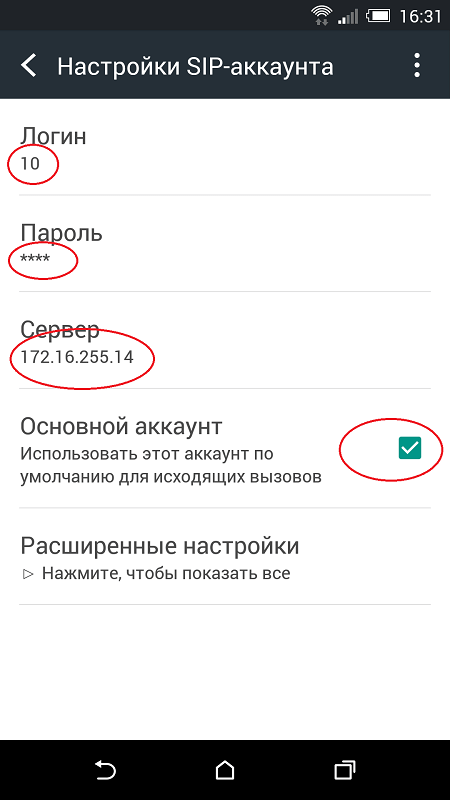

След като запазите акаунта, телефонът ще се опита да се регистрира на SIP сървъра.
Има и различни настройки и най-вероятно ще трябва да изберете „Приемане на входящите“ за да поддържате телефона в комуникация със SIP сървъра и да изчаквате входящо повикване. Това е всичко, всъщност.
Сега нека се свържем с човека, на когото ще се обадим чрез нашия сървър за SIP телефония. За да направите това, отидете в тефтера и добавете нов Контакт , което ще наречем „Дача“. Но има нюанс ... трябва да посочим номера на "дача" и това трябва да стане в полето, наречено "Обадете се по интернет".
Това поле отсъства на главния екран за контакти, така че трябва да превъртите надолу към елемента „Добавяне на друго поле“ и след това ще се отвори нов прозорец с избор на полета, сред които ще има „Обаждане през интернет“


Последното нещо, което остава, е да посочите номера в това поле. Посочено е, както е показано на фигурата по-долу -

В този момент нашият клиент на Android е готов. Нека добавим настройките от втората страна на бъдещата ни телефонна връзка.
2.2 Като втора страна ще имаме Компютър с Windows 8 с инсталиран клиент на Zoiper SIP телефония.
След инсталирането отидете на настройките и добавете нов акаунт с протокола SIP.
В настройките на вашия акаунт въведете вашето потребителско име и адрес на сървъра в този формат: Този имейл адрес е защитен от спам ботове. Трябва да имате активиран JavaScript, за да го видите. .4 и парола. След това поставете отметка в квадратчето " Пропуснете автоматично откриване"
След като запазите настройките, отидете отново на настройките и щракнете върху бутона Регистрация. В десния ъгъл трябва да се покаже запис за състояние - Регистриран.
Ако всичко е регистрирано успешно, тогава можете да опитате и да се обадите. Затворете този прозорец. От началния екран изберете Dialpad и наберете номера за Android - 10.
Надяваме се, че вашият Android се е обадил и можете да проверите качеството на връзката.
Това е всъщност всичко
Технически характеристики
Вашият сървър за SIP телефония, разположен на 172.16.255.14, е само SIP сървър и вече не съдържа никакви данни, различни от въведените от вас номера.
Период на тестване на услугата
Планираме, че периодът на тестване на сървъра за SIP телефония ще отнеме около месец.
Отмяна на услуга
Можете да прекратите услугата по всяко време. В този случай регистрациите на вашите устройства ще бъдат изтрити и сървърът на SIP телефония е спрян.
SIP сървърът е набор от софтуер за управление на IP телефония в офис или производство. Традиционната телефония се характеризира с високи цени на разговори и не предлага особени ползи за бизнеса. Разгръщането на вашата собствена индустриална или офисна централа дава възможност да персонализирате разпределението на разговорите, да намалите разходите за комуникация в рамките на компанията и да установите гласова комуникация с клиентите.
Не е трудно да изберете сървър за IP телефония - в нашия преглед ще намерите решения за Windows и Linux. Но те все повече се заменят с готови решения от доставчици. Освен това цените за стартиране на офисната телефония са евтини. Клиентът трябва само да избере тарифа, да плати за комуникационни услуги, да свърже оборудването към мрежата и да направи всички необходими настройки.
Пред нас е един от най-популярните SIP сървъри в света за организиране на офисна телефония. Проектът се появи през 1999 г. и имаше за цел да замени скъпите миниавтоматични телефонни станции. Сървърът работи под операционна система Linux и има всички необходими функции:
- Поддържа работата с традиционната телефония.
- Знае как се управлява разпространението, обработката на телефонни разговори.
- Поддържа видео сесии.
- Може да се интегрира в CRM системи.
- Поддържа кодирани повиквания, за да се предотврати подслушването.
Функционалността на Asterisk SIP сървъра може да бъде разширена с допълнителен софтуер. Работи с почти всякакви протоколи за IP телефония и може да реши дори най-сложните проблеми. Основният му недостатък е сложността. Разработени са удобни уеб-базирани интерфейси за управление на сървъра, но те не решават проблема със сложността на този софтуерен продукт.
Сървър от 3CX
3CX Phone System SIP сървърът е проектиран да предоставя телефонни услуги за фирми от всякакъв размер. Това могат да бъдат малки фирми или големи корпорации с десетки клонове, подразделения и подразделения. Той поддържа пълната функционалност на офис централите - работа с обаждания, интеграция в CRM, конферентни разговори, функции на кол център и много други. Продуктът се отличава с цялостната си поддръжка за разработчици. Работна среда - операционна система Windows. Няма да е възможно да реализирате собствените си разработки, както в Asterisk, поради затворения изходен код на сървъра.
SipXecs сървър
Друга софтуерна централа за решаване на бизнес проблеми. Липсва му поддръжка за много протоколи, работи само със SIP. За контрол на телефонията се използва уеб интерфейс. Има поддръжка за повечето от стандартните функции - трансфер / обработка на разговори, бързо набиране, конференции, задържане и изчакване, многоканална комуникация и много други. Сървърът работи под операционна система Linux.
OfficeSIP сървър
Безплатно приложение за организиране на офисна телефония. Подходящ за малки и средни офиси, които не се нуждаят от допълнителни функции. За големи предприятия с подразделения и клонове по целия свят, този SIP сървър не е подходящ. Но за да свържете счетоводния отдел, директори, отдел за персонал, няколко офиса с междуградски и международни комуникации, винаги е добре дошло.
Сървърът работи под операционната система Windows и не създава затруднения. Той е безплатен дори за бизнес клиенти, което определя известно търсене на този продукт. Инсталирането става бързо и без забавяне, регистрацията на нови абонати се извършва с няколко клика на мишката. Ако задачата е да настроите връзка със собствените си ръце, но нямате много опит, използвайте това просто и безплатно решение.
Готови решения от доставчици
Наскоро бизнесът премина към готови решения. Има няколко причини за това:
- Намалени разходи - връзката често е безплатна, плащат се само разходи за дълги разстояния, работни места и някои допълнителни функции.
- Сигурност - самоконфигурирането на VoIP в офиса няма да ви даде увереност в сигурността на системата от хакове и атаки. Доставчиците имат сертифициран персонал.
- Удобство - от допълнително оборудване са необходими само компютри и телефони. Няма отделен хардуер за IP сървъри.
Нека разгледаме няколко решения за организиране на IP телефония за бизнеса.
Облачна централа от Zadarma
Този доставчик свързва офисната телефония на цени от 10 коп / мин, с първокласно гласово качество. Системният администратор на вашия офис не трябва да се мери с оборудването - достатъчно е да добавите абонати в системата и да настроите разпределението на обажданията. Предимства на Zadarma:
- Безплатна връзка с IP телефония.
- Доставчикът предлага многоканални номера в 90 страни по света и в много руски градове.
- Възможността за интеграция с използвания CRM.
- Пълна облачна централа.
- Безплатни разговори в рамките на компанията и нейните клонове, независимо от географското местоположение на работното място.
- Достъп до номера 8-800 с функционалността на пълноценен кол-център.
- API интерфейс за изпълнение на вашите собствени бизнес задачи.
Доставчикът гарантира висококачествено предаване на глас, поддържа клиентите по телефон или чрез вътрешен чат, предлага евтини разговори в Русия и по целия свят. И всичко това без скъпо оборудване и настройки. Поръчайте услугата и вземете готова облачна централа за 5 минути. Конфигурацията се осъществява чрез удобен уеб интерфейс.
Както показват отзивите на клиентите, доставчикът на Zadarma осигурява висококачествено предаване на глас и пълноценна функционалност на централата за офиси за големи предприятия и малки предприятия.
Облачна централа от SIPNET
Един от най-старите доставчици на IP телефония. Той работи не само с физически лица, но и с корпоративни клиенти. Началната ставка ще струва само 1000 рубли. Тя ще включва три телефонни работни места, пакет от минути за избор (от 600 до 1500 минути до номера в Москва и Санкт Петербург, в цяла Русия или до мобилни телефони). Няма такса за връзка. Също така клиентите имат достъп до опции, които разширяват функционалността, броя на местата и предоставят услугите на личен мениджър. SIPNET е пълноценна централа за бизнес, включително с функции на call center.











